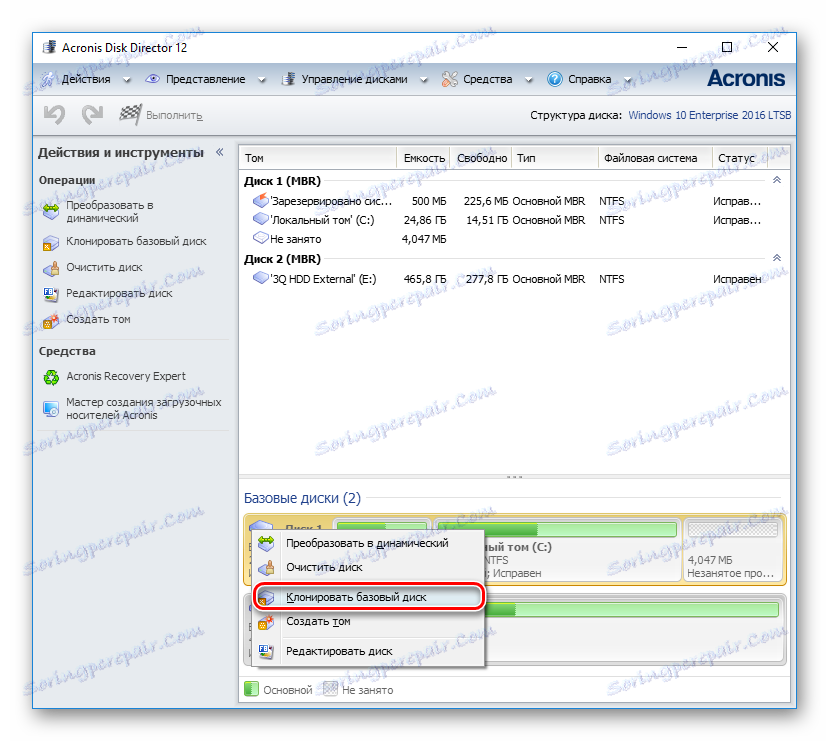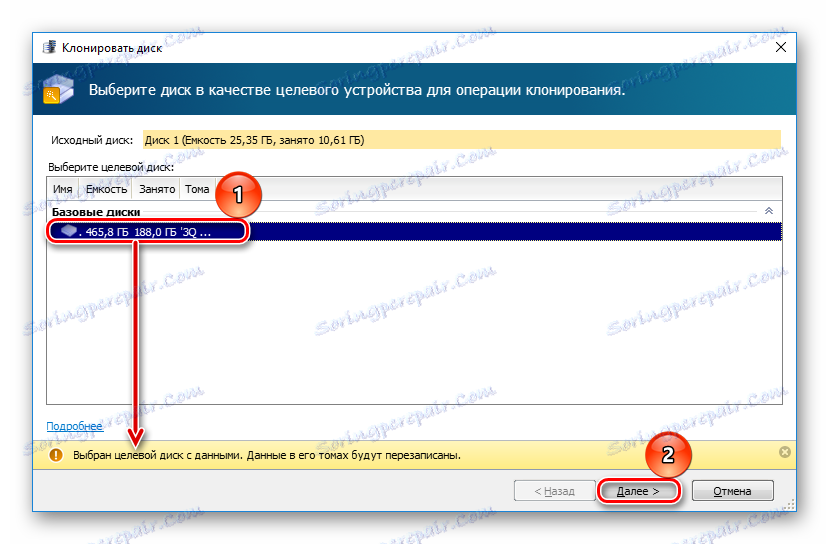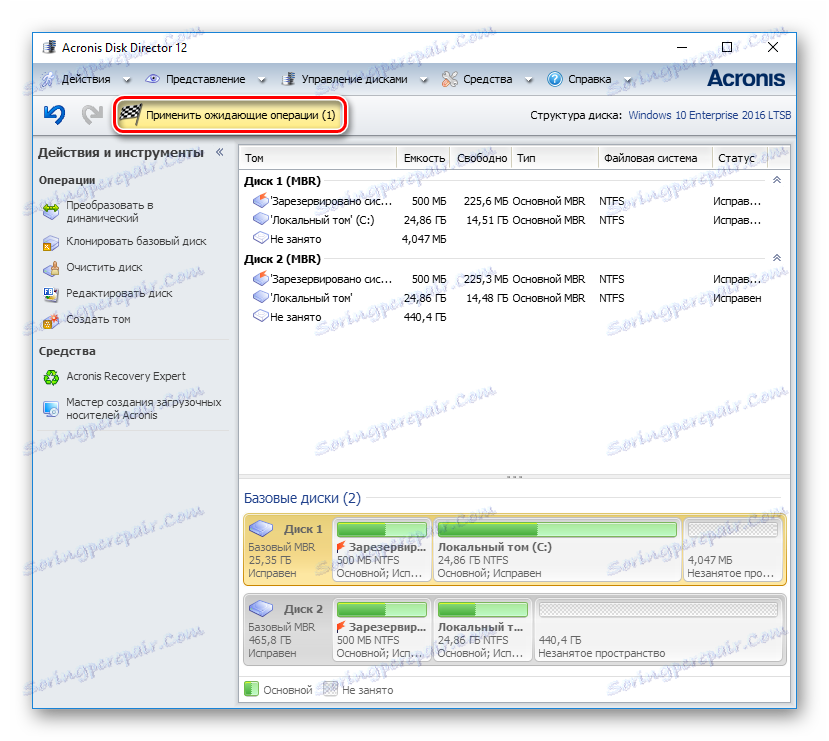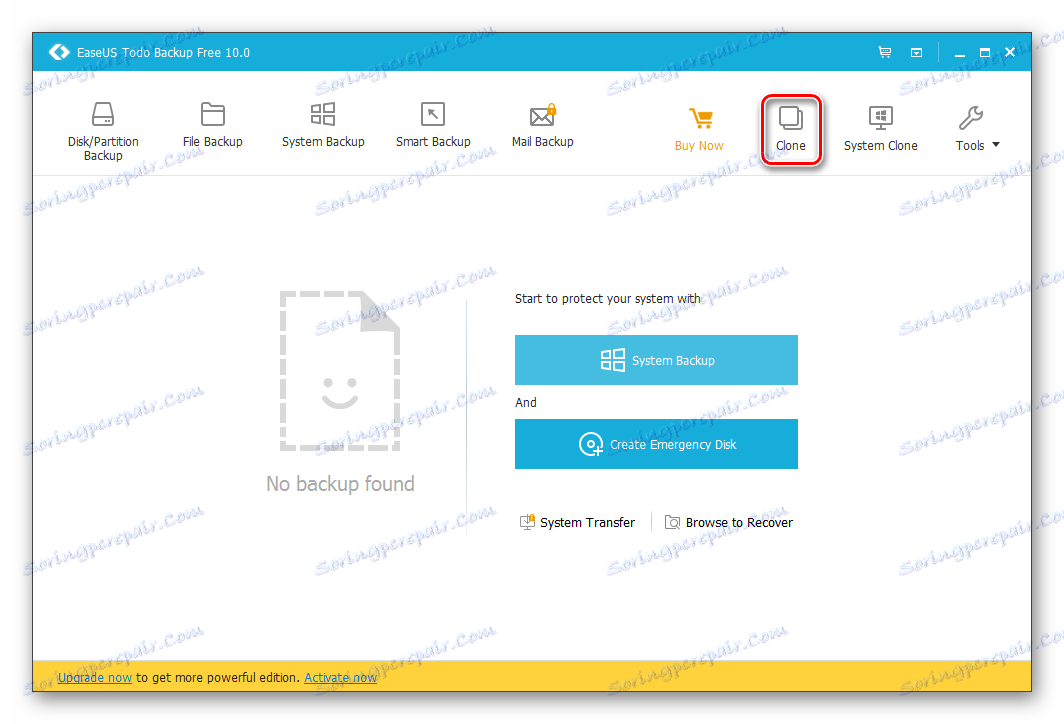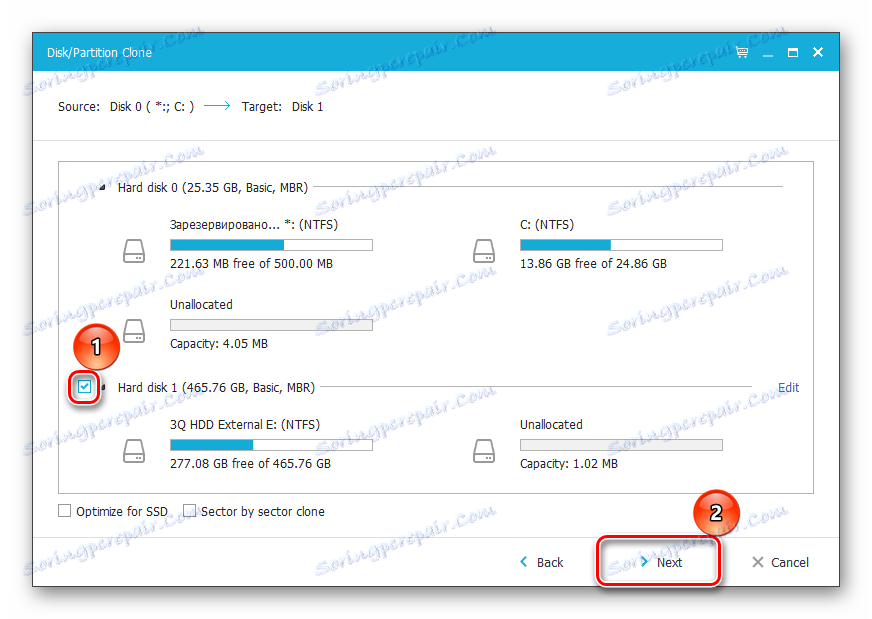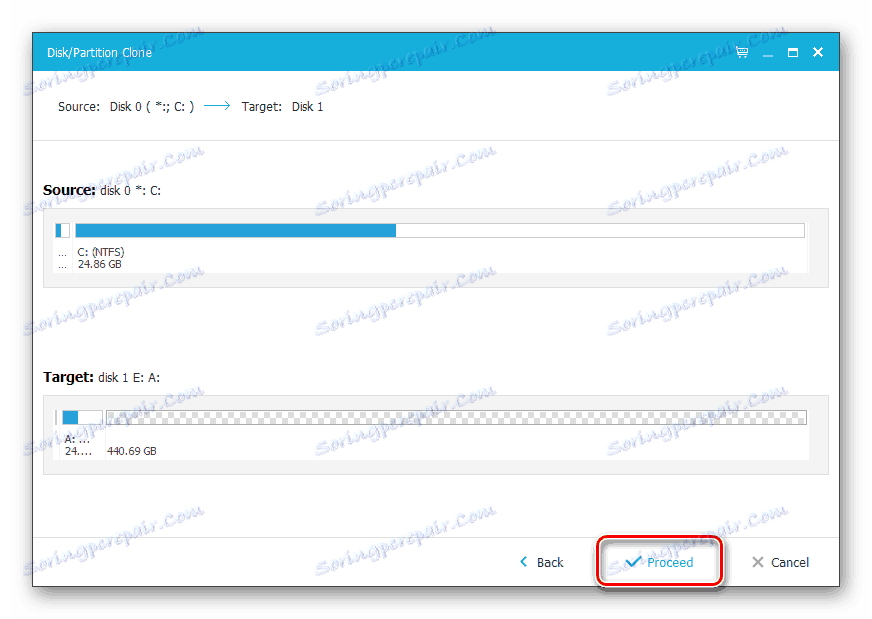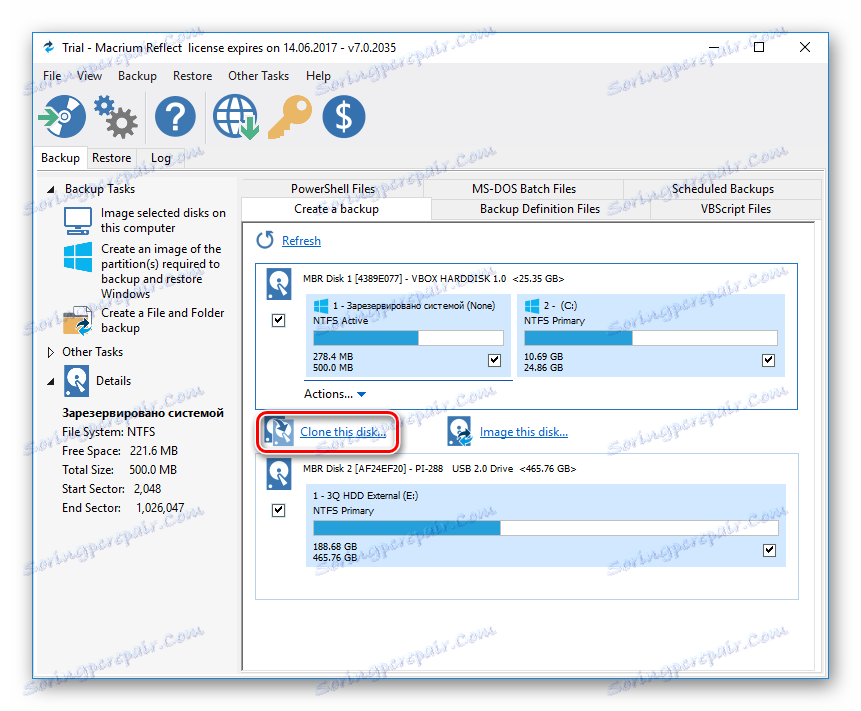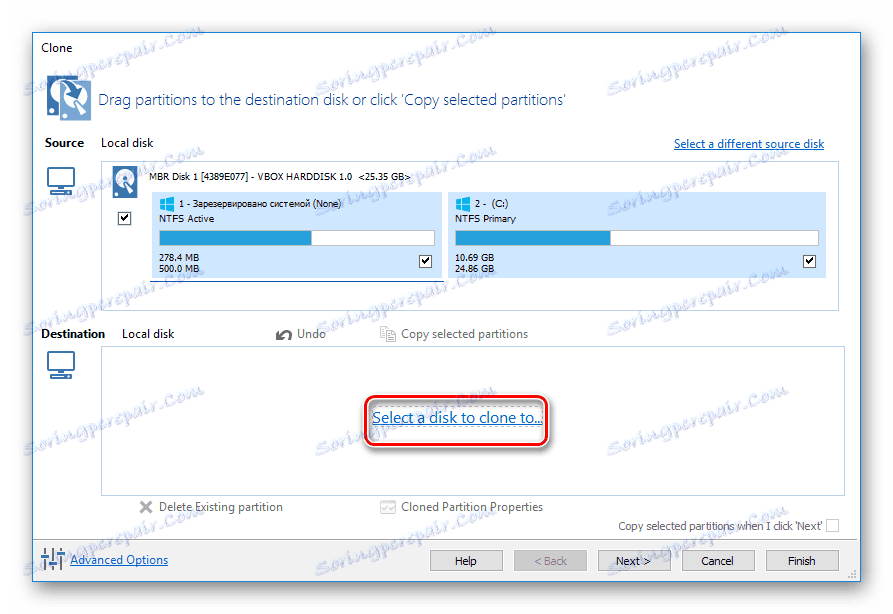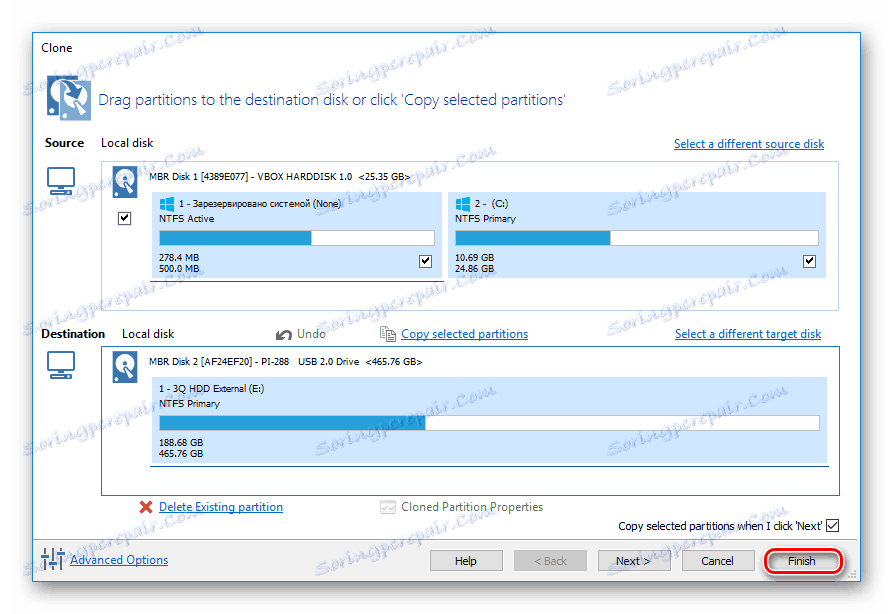Programy na klonovanie pevného disku
Nahradenie starého pevného disku za nový je zodpovedným postupom pre každého používateľa, ktorý chce uložiť všetky informácie neporušené. Preinštalovanie operačného systému, migrácia nainštalovaných programov a ručné kopírovanie používateľských súborov - je to veľmi dlhé a neefektívne.
Existuje alternatívna možnosť - klonovanie disku. V dôsledku toho bude nový pevný disk alebo SSD presná kópia originálu. Týmto spôsobom môžete prenášať nielen vlastné, ale aj systémové súbory.
obsah
Metódy na klonovanie pevného disku
Klonovanie disku je proces, pri ktorom sa všetky súbory uložené na starom disku (operačný systém, ovládače, súčasti, programy a používateľské súbory) môžu presunúť na nový pevný disk alebo SSD presne rovnakým spôsobom.
Nie je potrebné mať dva disky s rovnakou kapacitou - nová jednotka môže mať ľubovoľnú veľkosť, ale postačuje na prenos operačného systému a / alebo užívateľských údajov. V prípade potreby môže používateľ vylúčiť oddiely a skopírovať všetky potrebné.
Neexistujú žiadne vstavané nástroje na vykonávanie úlohy v systéme Windows, takže budete musieť konzultovať s inými nástrojmi. K dispozícii sú aj platené aj bezplatné voľby, ktoré vám umožňujú vykonávať klonovanie.
Prečítajte si tiež: Ako urobiť SSD klonovanie
Metóda 1: Správca diskov Acronis
Program Acronis Disk Director Je známy mnohým používateľom, ktorí pracujú s diskami. Platí, ale nie je menej populárny: intuitívne rozhranie, vysoká rýchlosť, multifunkčnosť a podpora starých a nových verzií systému Windows - to sú hlavné výhody tohto nástroja. S ním môžete klonovať rôzne disky s rôznymi systémami súborov.
- Nájdite disk, ktorý chcete klonovať. Zavolajte Sprievodcu klonovaním pravým tlačidlom myši a zvoľte "Clone the base disk" .
Musíte vybrať samotný disk, nie jeho oddiel.
![Výber základného disku v aplikácii Acronis Disk Director]()
- V okne klonovania vyberte jednotku, na ktorú chcete klonovať, a kliknite na tlačidlo Ďalej .
![Výber disku na klonovanie v aplikácii Acronis Disk Director]()
- V ďalšom okne je potrebné určiť spôsob klonovania. Vyberte položku "One-on-One" a kliknite na tlačidlo "Dokončiť" .
![Výber metódy klonovania disku v aplikácii Acronis Disk Director]()
- V hlavnom okne vytvoríte úlohu, ktorú musíte potvrdiť kliknutím na tlačidlo "Použiť čakajúce operácie" .
![Začiatok klonovania v aplikácii Acronis Disk Director]()
- Program vás požiada o potvrdenie akcií a reštartovanie počítača, počas ktorého sa bude vykonávať klonovanie.
Metóda 2: EASEUS Todo Backup
Voľná a rýchla aplikácia, ktorá vykonáva klonovanie diskov v jednotlivých sektoroch. Rovnako ako jeho platený analóg, pracuje s rôznymi jednotkami a systémami súborov. Program je ľahko použiteľný vďaka jasnému rozhraniu a podpore rôznych operačných systémov.
Ale EASEUS Todo Backup má niekoľko malých nevýhod: po prvé, neexistuje ruská lokalizácia. Po druhé, ak zanedbáte inštaláciu, potom navyše môžete získať reklamný softvér.
Stiahnite si EASEUS Todo Backup
Na klonovanie pomocou tohto programu vykonajte nasledujúce kroky:
- V hlavnom okne aplikácie EASEUS Todo Backup kliknite na tlačidlo "Clone" .
![Tlačidlo klonovania v záložnom režime EaseUS Todo Backup]()
- V okne, ktoré sa otvorí, začiarknite políčko vedľa disku, z ktorého chcete klonovať. Okrem toho sa automaticky vyberú všetky sekcie.
![Výber jednotky v aplikácii EaseUS Todo Backup]()
- Výber môžete odstrániť z tých častí, ktoré nepotrebujete klonovať (za predpokladu, že ste si istý). Po výbere kliknite na tlačidlo "Ďalej" .
![Ďalším krokom v službe EaseUS Todo Backup]()
- V novom okne musíte vybrať, do ktorej jednotky sa má písať. Mali by ste tiež zaškrtnúť a kliknúť na tlačidlo "Ďalej" .
![Výber disku pre klonovanie v zálohovaní EaseUS Todo]()
- Ďalším krokom je kontrola správnosti vybraných diskov a potvrdenie výberu kliknutím na tlačidlo "Pokračovať" .
![Začnite klonovať v aplikácii EaseUS Todo Backup]()
- Počkajte až do konca klonovania.
Metóda 3: Makróm Reflex
Ďalší bezplatný program, ktorý dokonale zvládne priradenú úlohu. Dokáže úplne alebo čiastočne klonovať disky, funguje rýchlo, podporuje rôzne disky a systémy súborov.
Macrium Reflect tiež nemá ruštinu a jej inštalátor obsahuje reklamu, čo je možno hlavné nevýhody programu.
- Spustite program a vyberte disk, ktorý chcete klonovať.
- Nižšie uvidíte 2 odkazy - kliknite na "Clone this disk" .
![Výber disku v systéme Macrium Reflect]()
- Skontrolujte časti, ktoré chcete klonovať.
![Výber diskových oddielov v systéme Macrium Reflect]()
- Kliknutím na prepojenie "Vybrať disk na klonovanie" vyberte jednotku, na ktorú bude obsah prenesený.
![Výber druhého disku v systéme Macrium Reflect]()
- Kliknutím na tlačidlo Dokončiť spustite klonovanie.
![Začnite klonovať v Macrium Reflect]()
V spodnej časti okna sa zobrazí sekcia so zoznamom jednotiek.
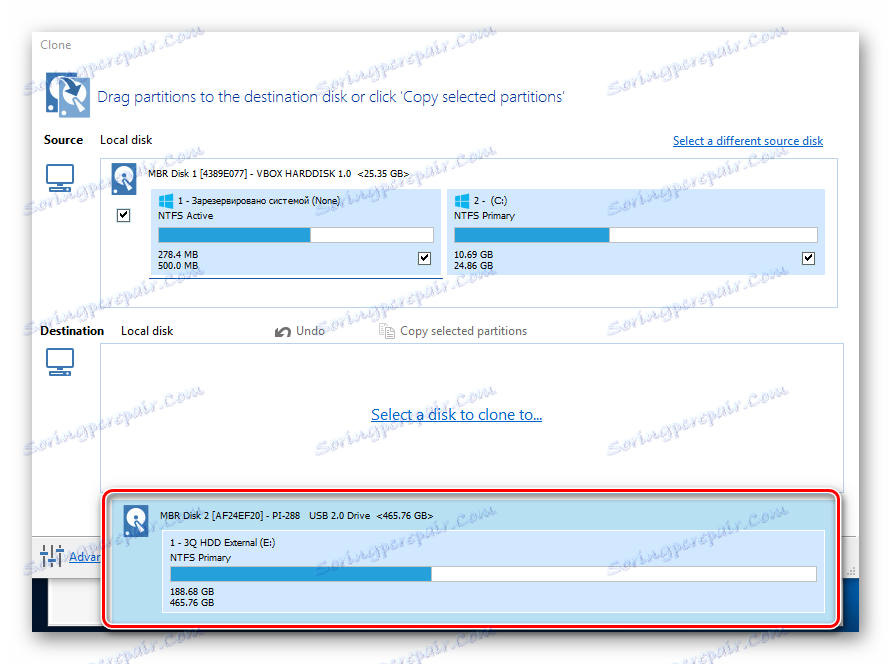
Ako môžete vidieť, nie je vôbec ťažké urobiť klonovanie disku. Ak ste týmto spôsobom rozhodli vymeniť disk za nový, potom po klonovaní bude ešte jeden krok. V nastaveniach systému BIOS musíte špecifikovať, že systém by mal zavádzať z nového disku. V starom systéme BIOS je potrebné toto nastavenie zmeniť pomocou Rozšírených funkcií BIOSu > Prvé zavádzacie zariadenie .
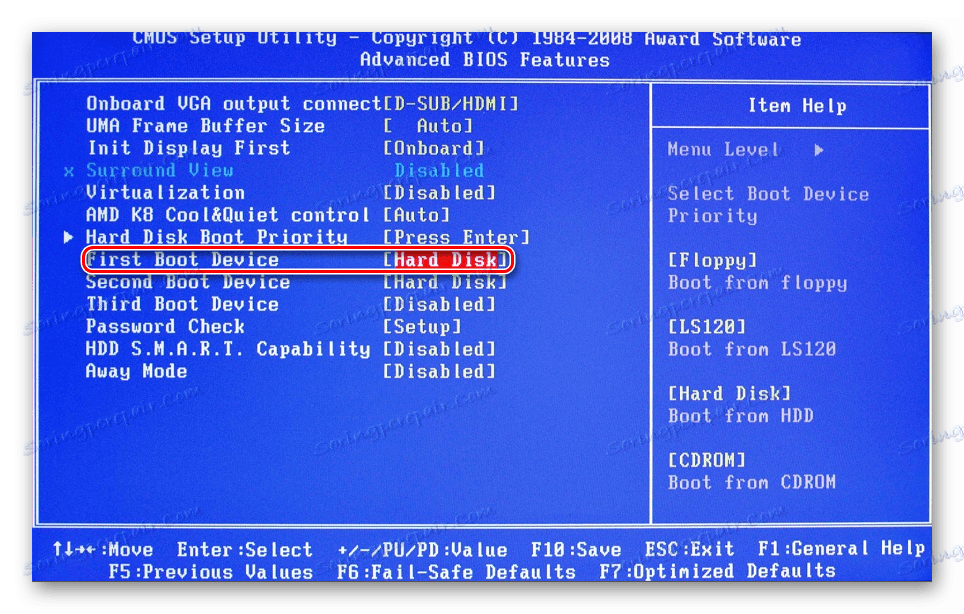
V novej BIOS - Boot > 1st Boot Priority .
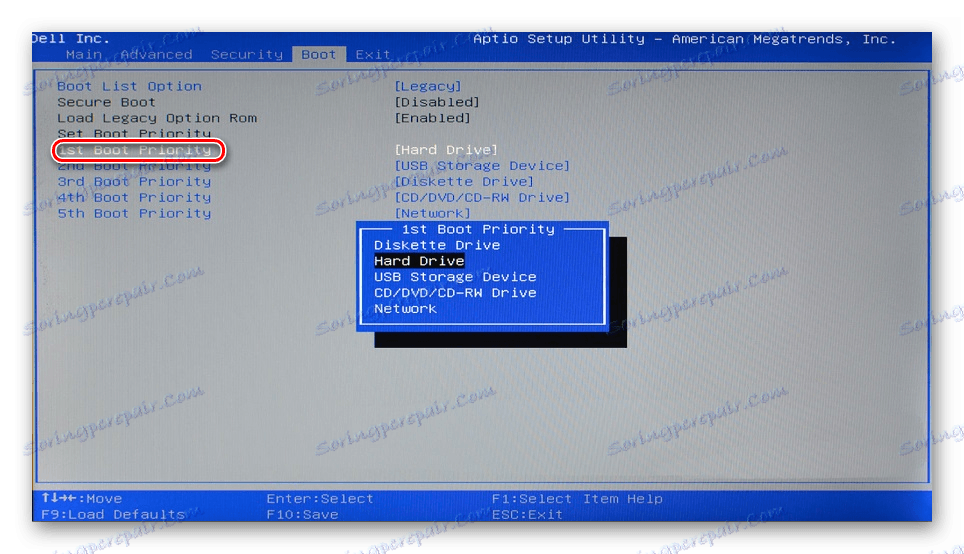
Nezabudnite, či zostane voľná nepridelená oblasť disku. Ak je prítomný, je potrebné ho rozdeliť medzi jednotlivé časti alebo úplne pridať do jednej z nich.